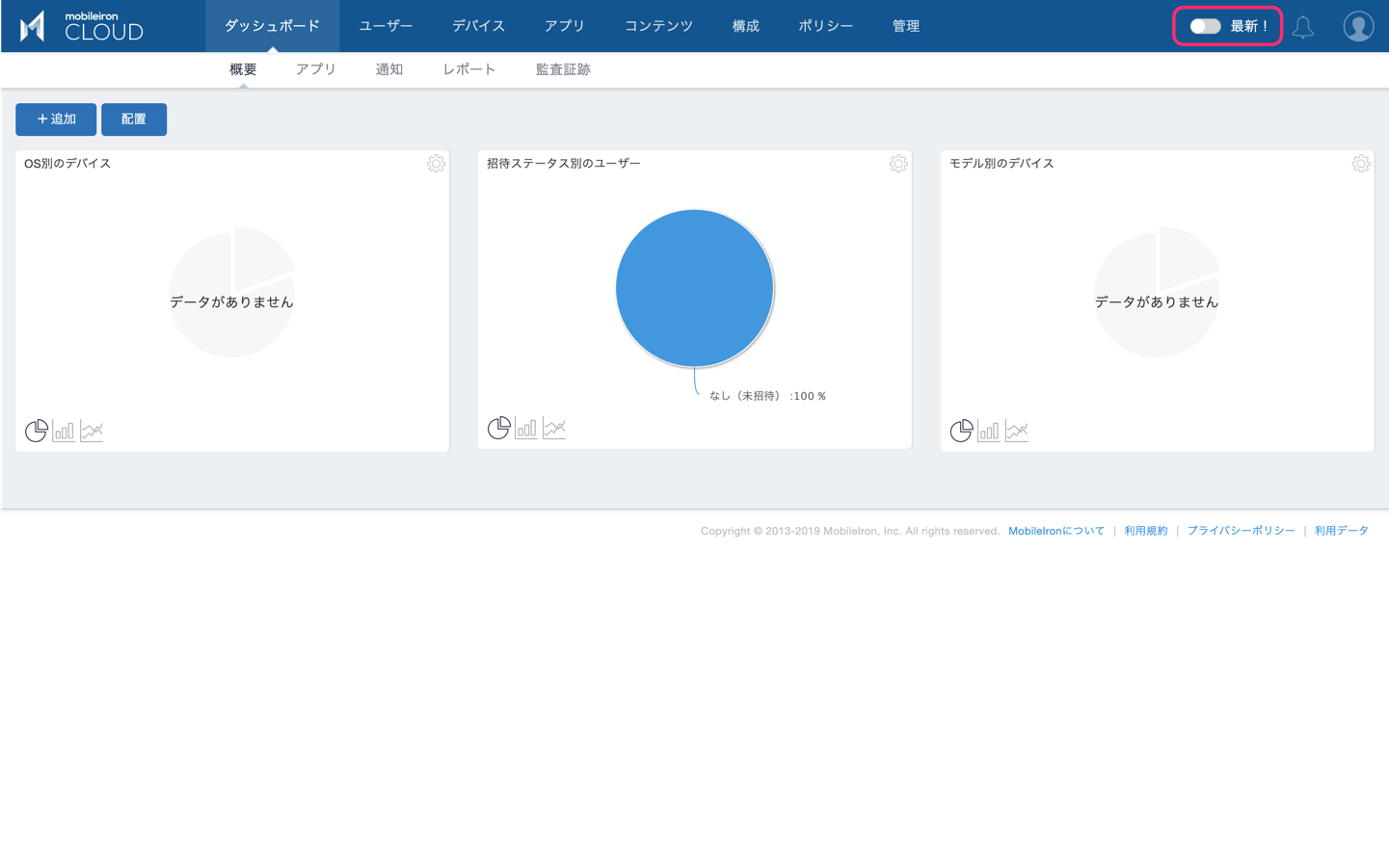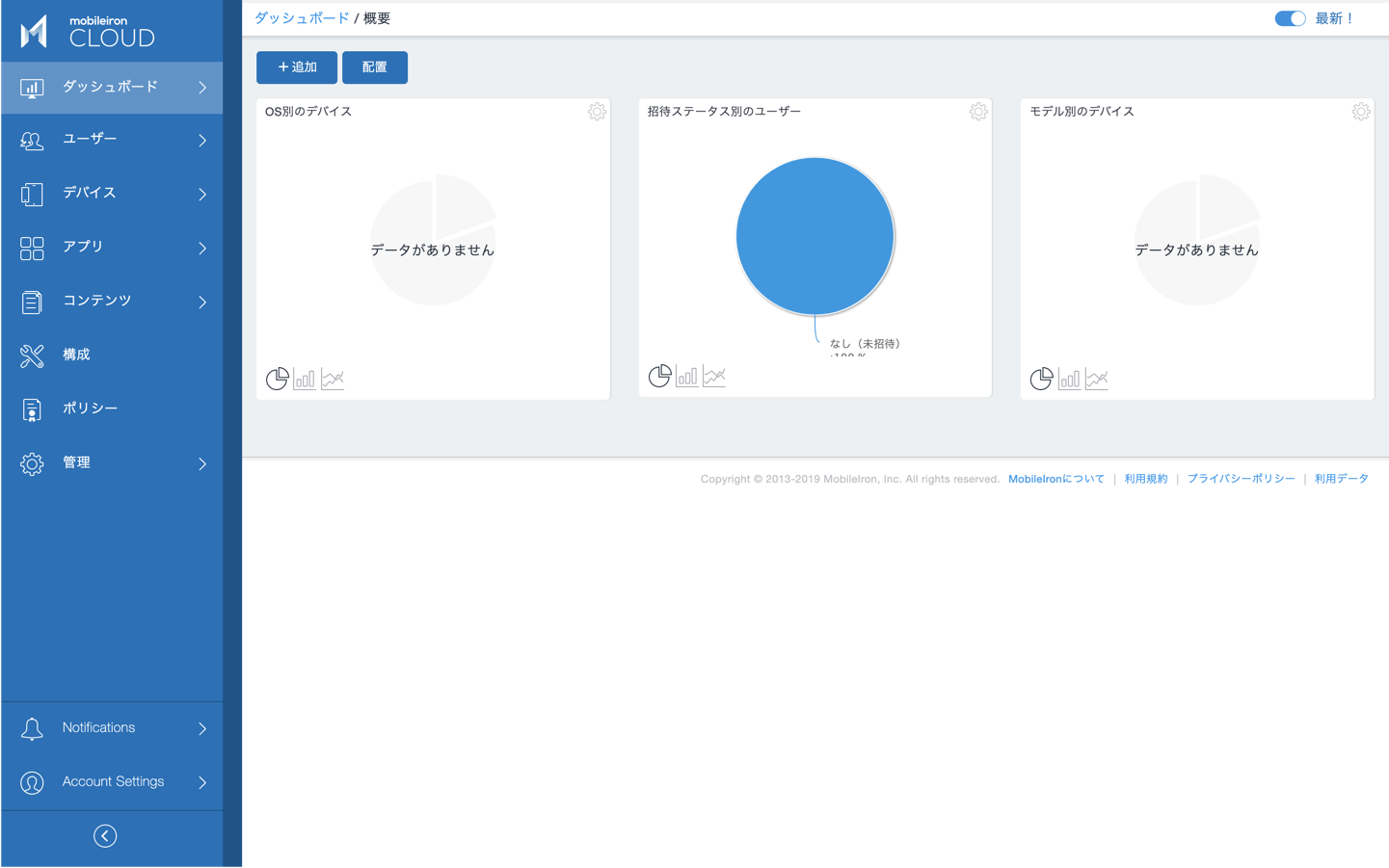テナントのアクティベーション
新規MobileIron Cloudテナント発行の通知
お客様のMobileIron Cloudテナントが利用可能になると、次のようなアクティベーションを求めるメールが届きます。アクティベーションはできるだけ早く行なって下さい。1週間以上放置するとテナントが無効化され、アクティベーションできなくなる場合があります。
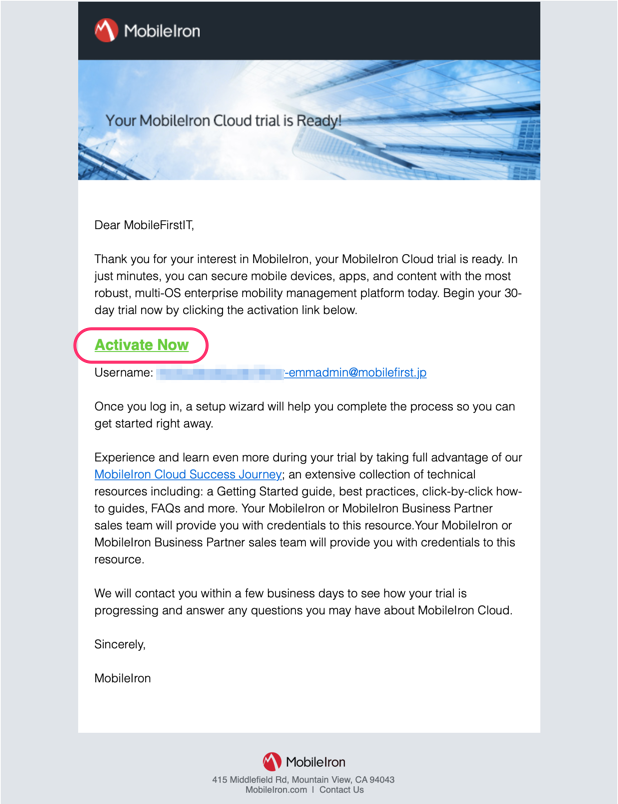
サポートされるWebブラウザと言語
MobileIron Cloud管理コンソールは次のいずれかのWebブラウザでご利用下さい。
- Firefox (Windows/Mac)
- Chrome (Windows/Mac)
- Safari (Mac)
また管理コンソールは多言語対応となっており、ブラウザの言語設定に合わせた言語で表示されます。日本語、英語などに対応しています。
アクティベーション
Webブラウザで「Activate Now」のリンクを開きます。テナント管理者のユーザー名は申込時のEメールアドレスのローカル部に”-emmadmin”を付加したものになっています。はじめにパスワードを再設定してください。
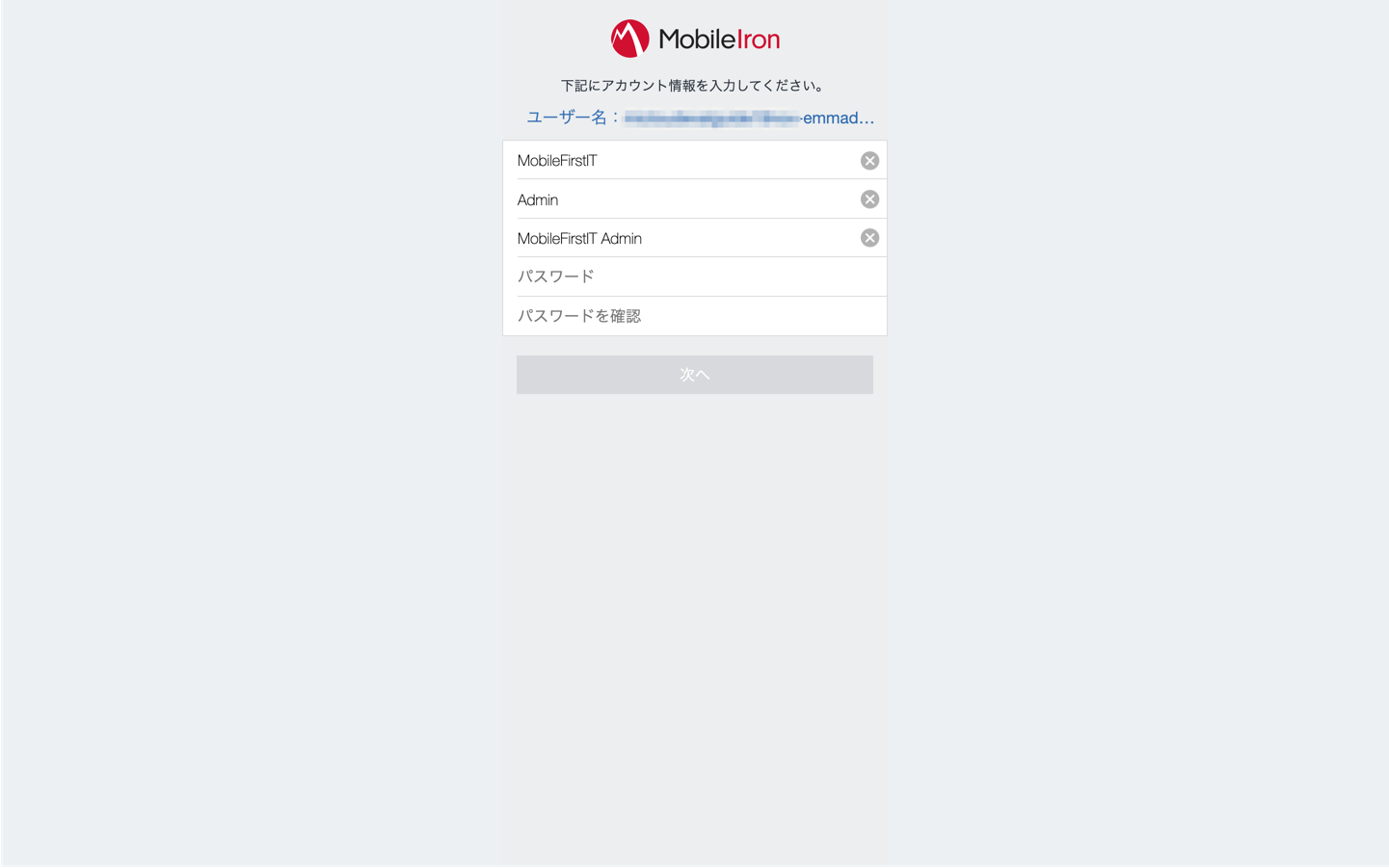
ログインし直すと、初期設定ウィザードが始まります。
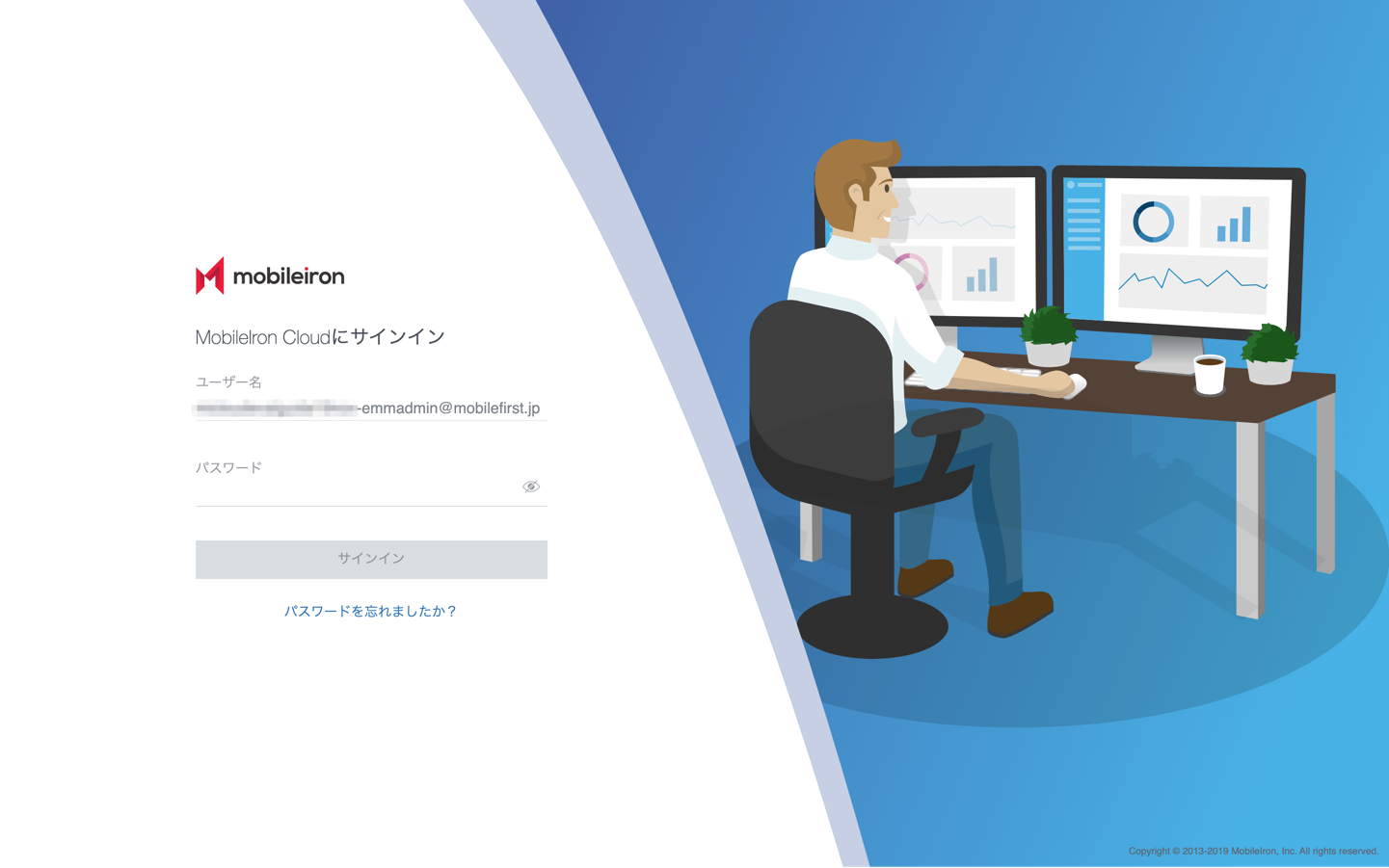
初期設定ウィザード
利用者情報を入力し、利用規約に同意します。
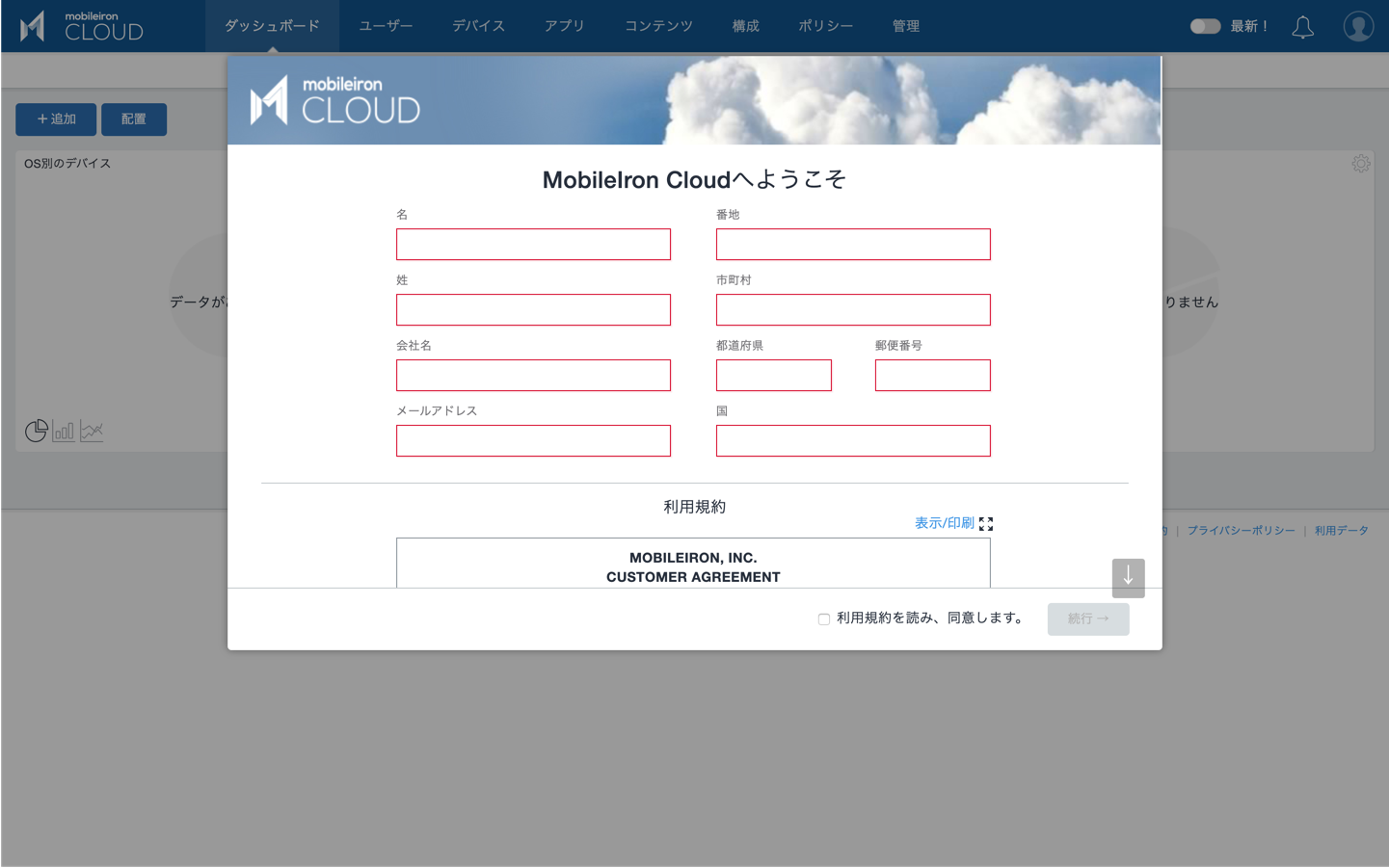
Apple MDM
iOS / iPadOS /macOS デバイスの管理は、Appleが定めるApple MDMのしくみに従って行います。Apple MDMでは、MDMサーバ(MobileIron Cloud)からデバイスを呼び出すためにAPNS(Apple Push Notification Service)を利用しますが、このときMDMサーバからAPNSへの接続に必要な証明書の発行をAppleから受ける必要があります。
初期設定ウィザードからMDM証明書のインストールを行うことができます。本書では後で設定しますので、続行をクリックして次の画面に進みます。

MDM証明書は後でインストールしますので、このステップをスキップします。
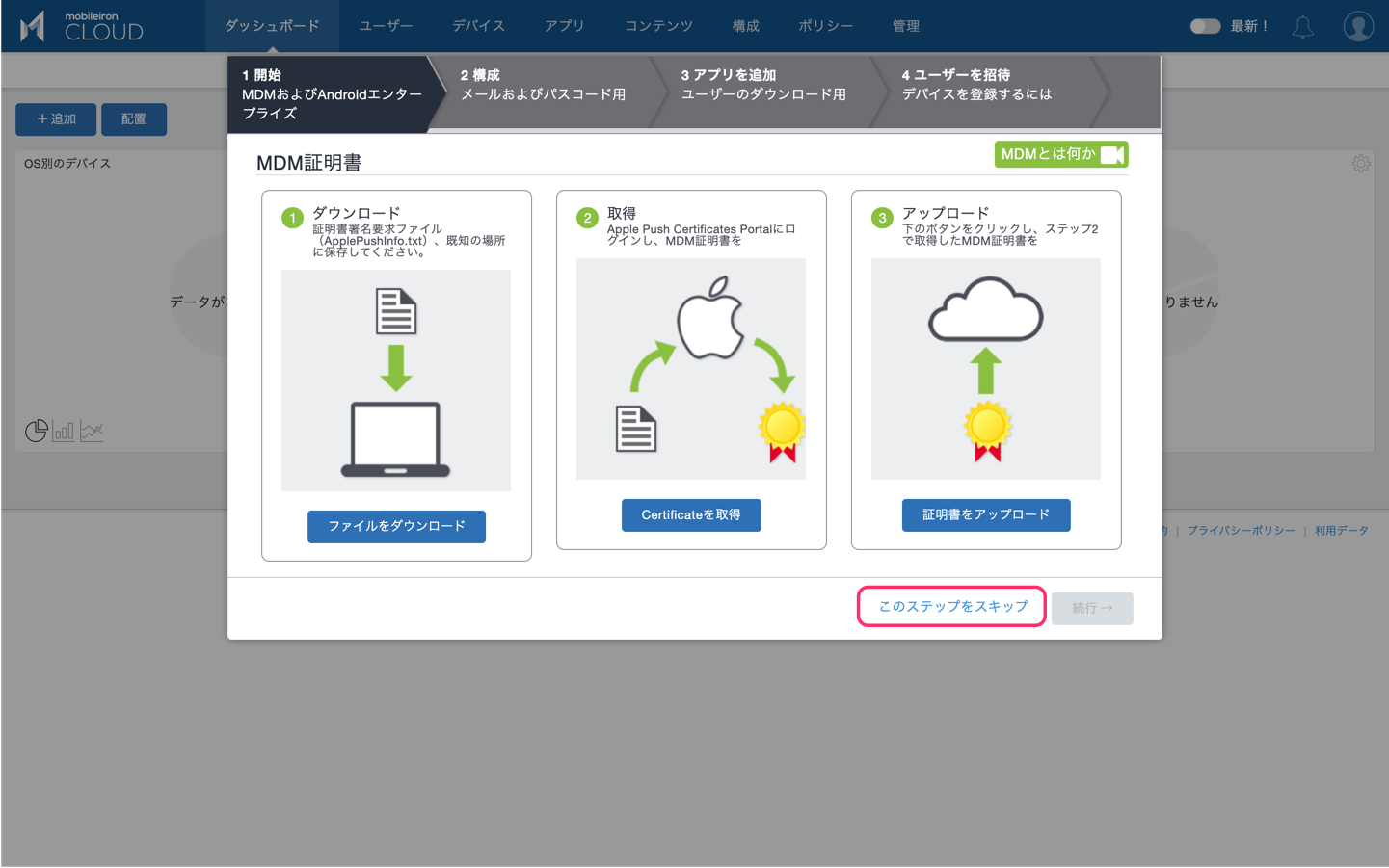
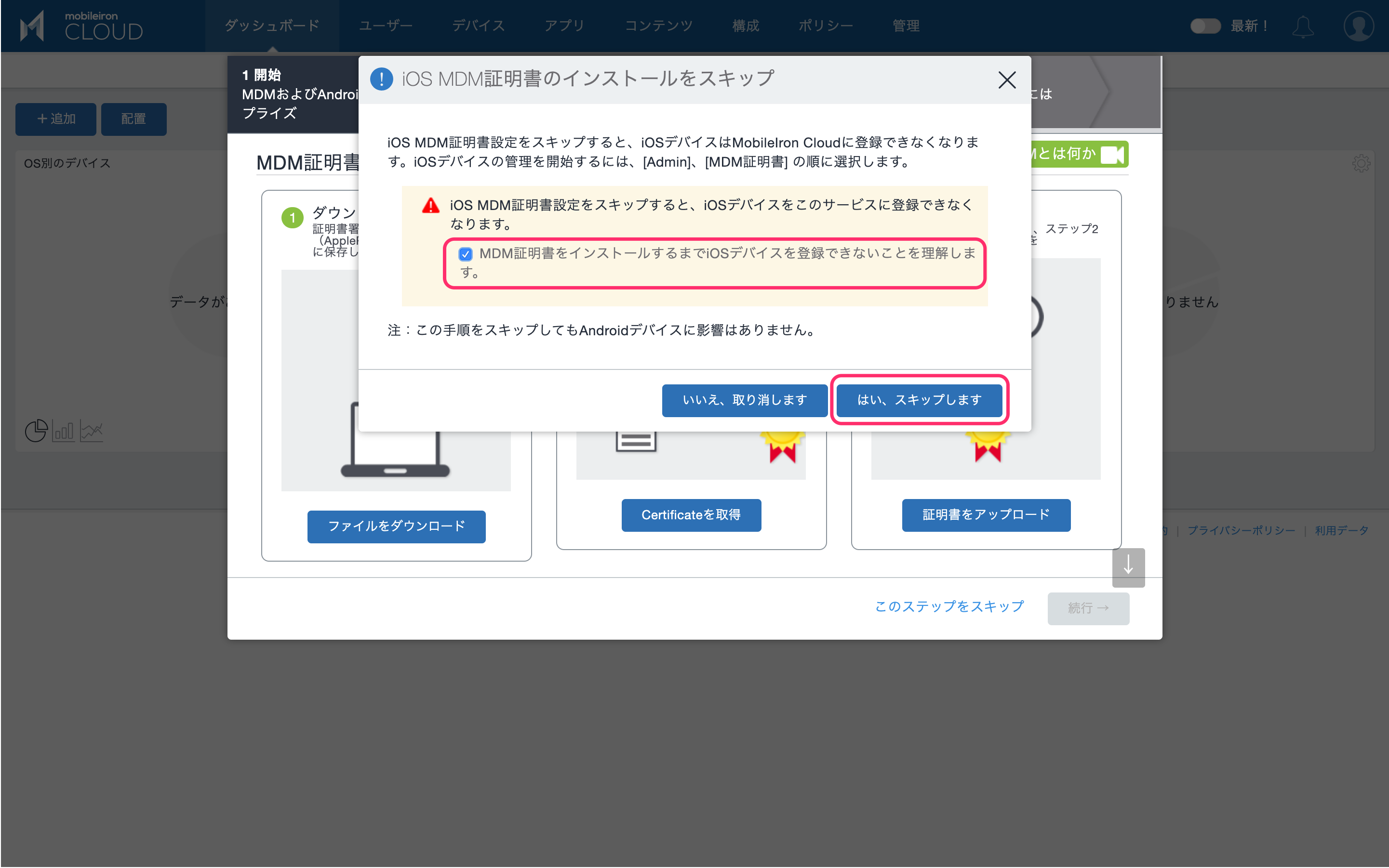
Android Enterprise
Androidデバイスは、Googleが定めるAndroid Enterpriseのしくみに従って管理します。Android Enterpriseを利用するために、組織のGoogle Play(Managed Google Play)アカウントを作成し、MobileIron Cloudと接続する必要があります。
初期設定ウィザードから組織のGoogle Playアカウントとの接続を行うことができます。本書では後で設定します。このステップをスキップします。
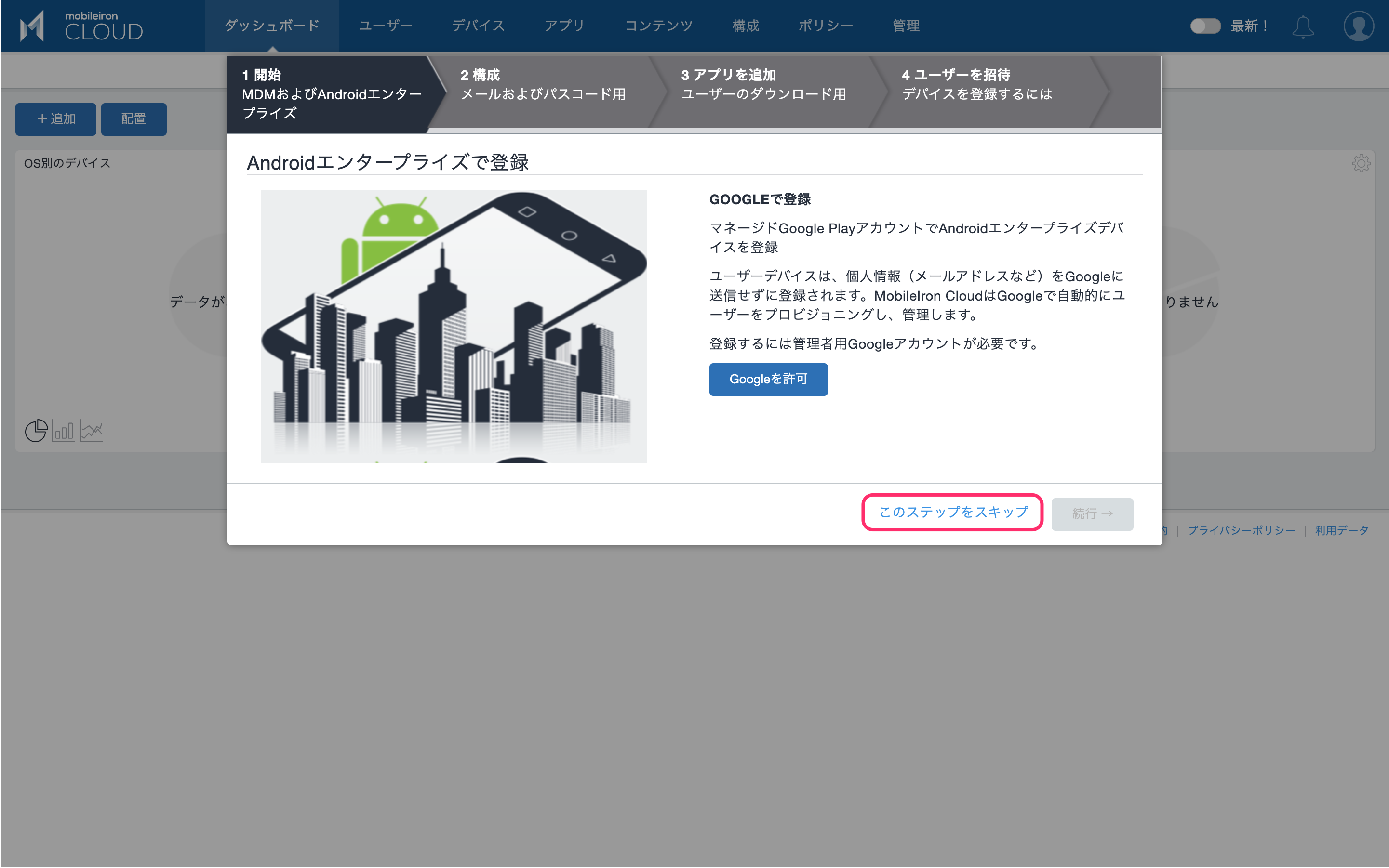
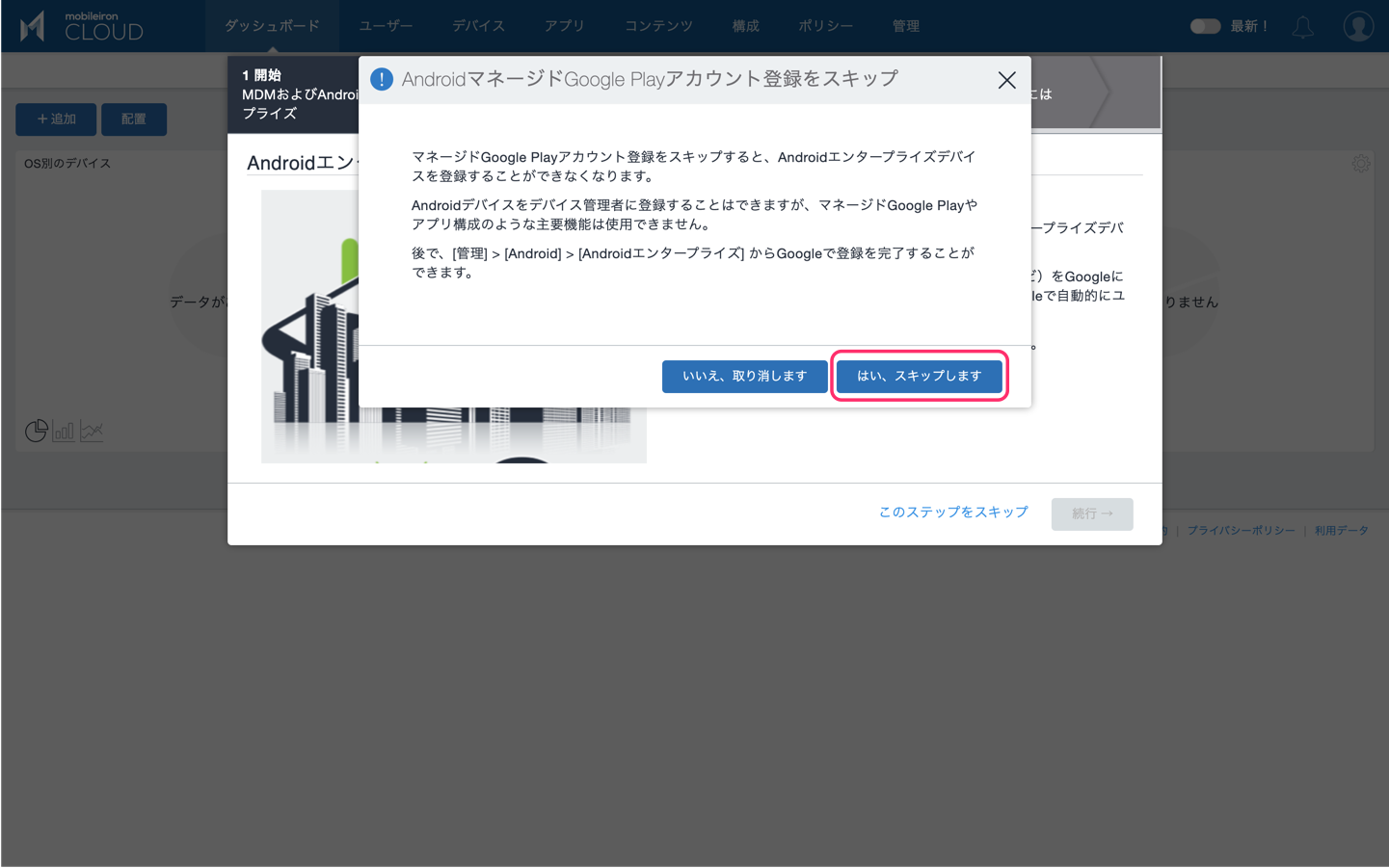
メールアカウント
初期設定ウィザードからメールアカウントの配布設定を作成することができます。本書では後で設定しますので、このステップをスキップします。
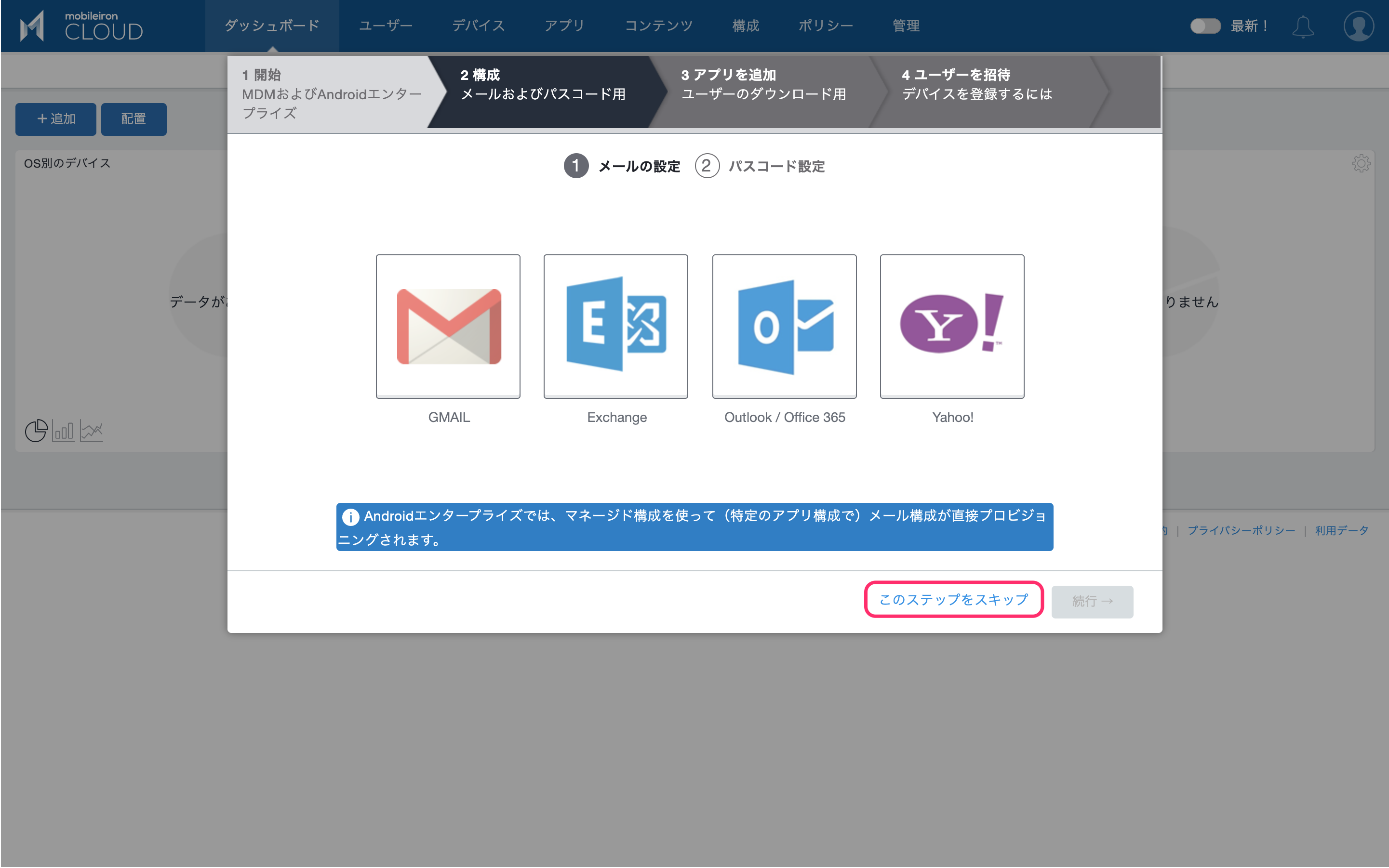
パスコードポリシー
初期設定ウィザードからパスコードポリシー作成することができます。4桁、6桁、またはパスコード不要から好みの設定を選んで続行します。この設定は後で変更できます。
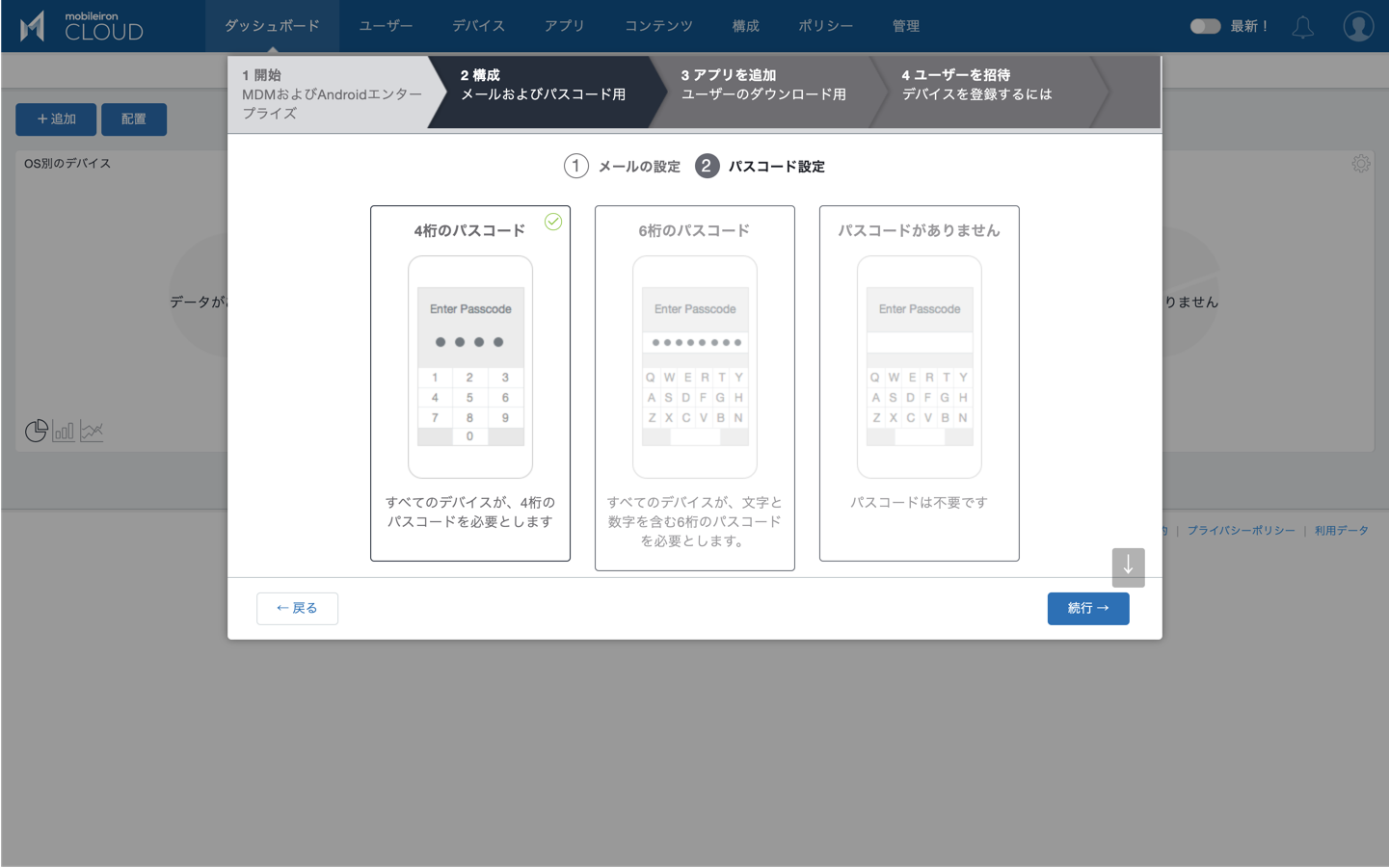
アプリの追加
初期設定ウィザードからユーザーのデバイスに配布したいアプリを追加することができます。本書では後で設定しますので、このステップをスキップします。
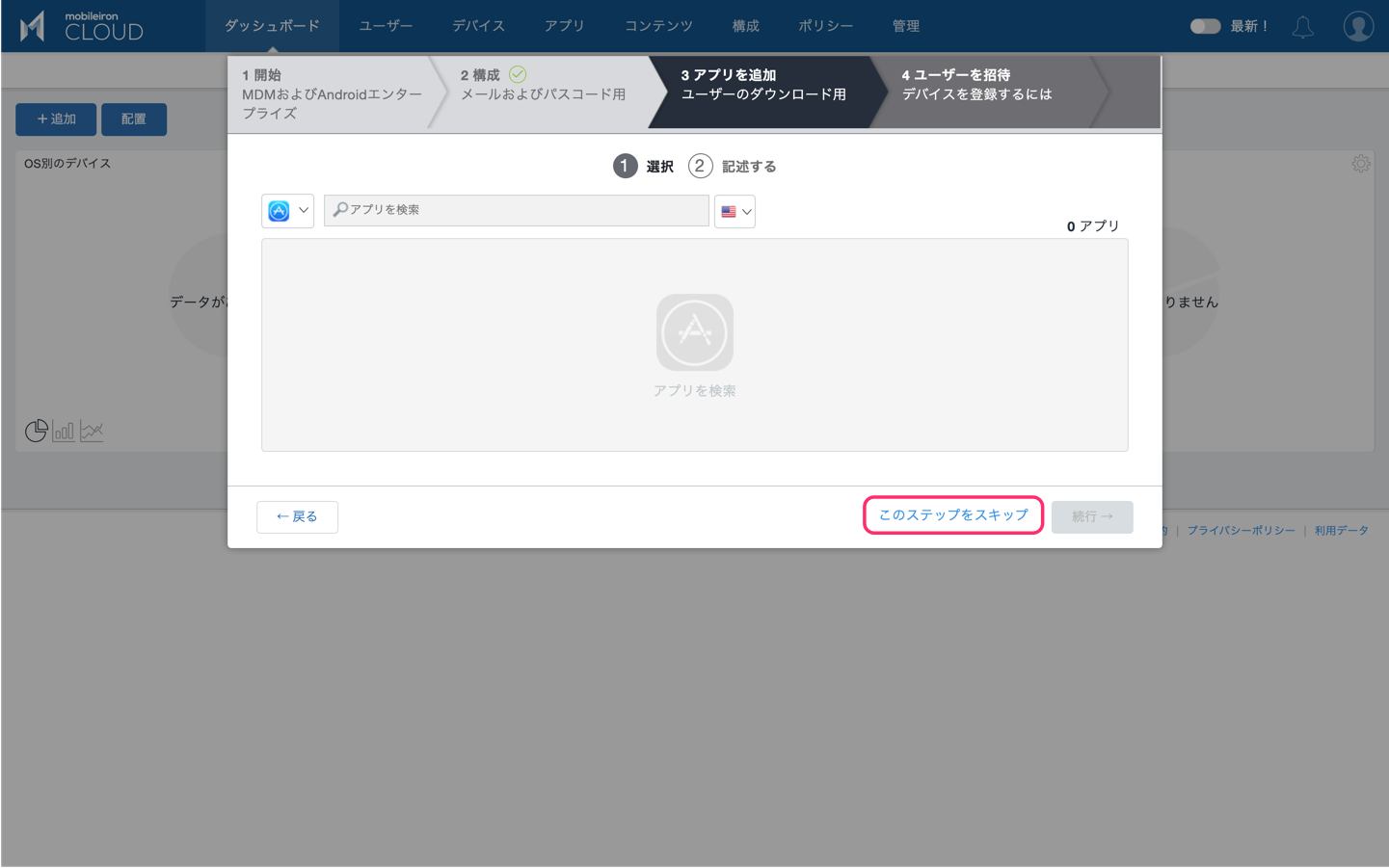
ユーザーを招待
初期設定ウィザードからデバイス利用者のユーザーを作成し、デバイス登録の招待メールを送信することができます。本書では後で設定しますので、このステップをスキップします。
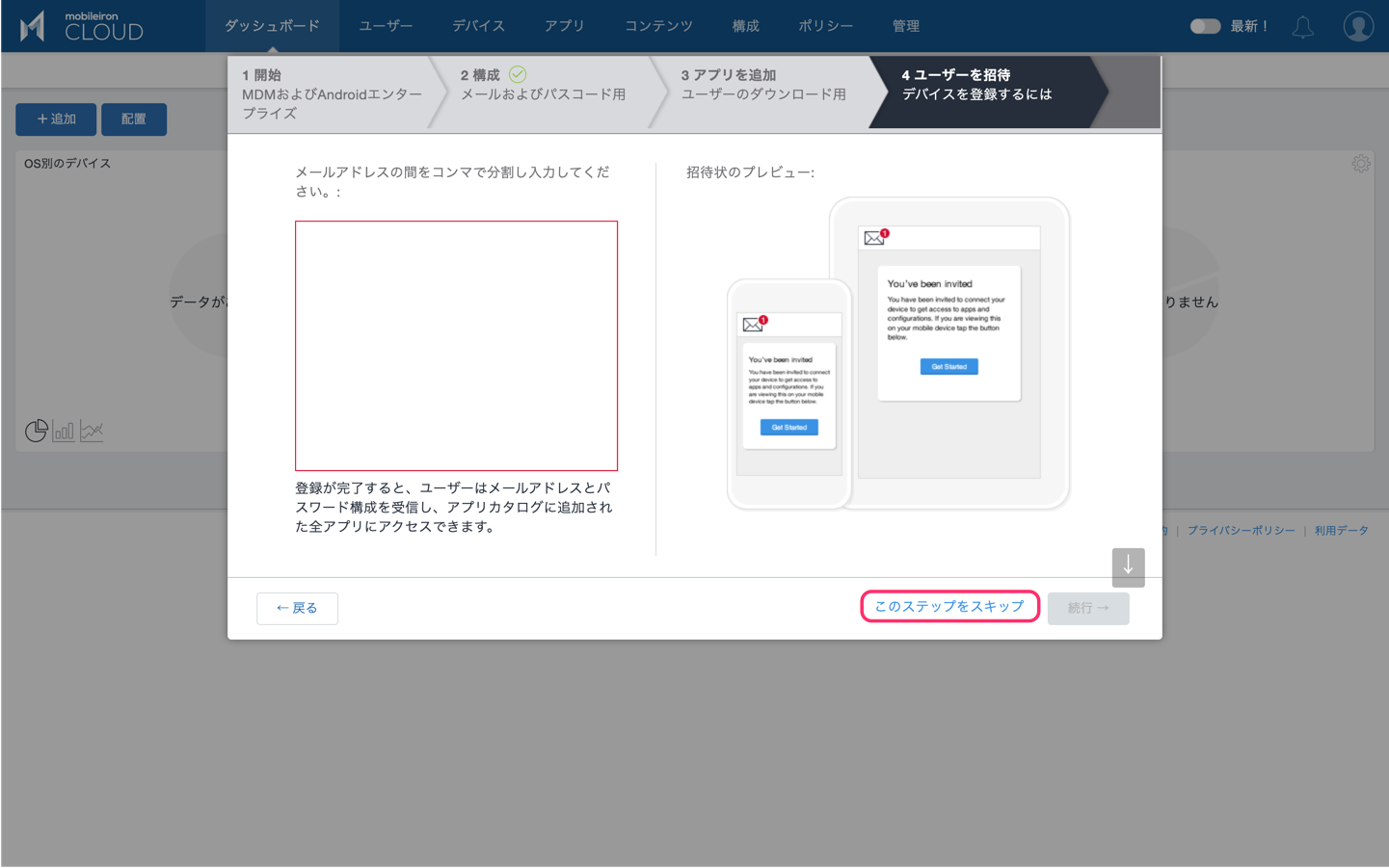
初期設定ウィザードを完了
完了をクリックします。
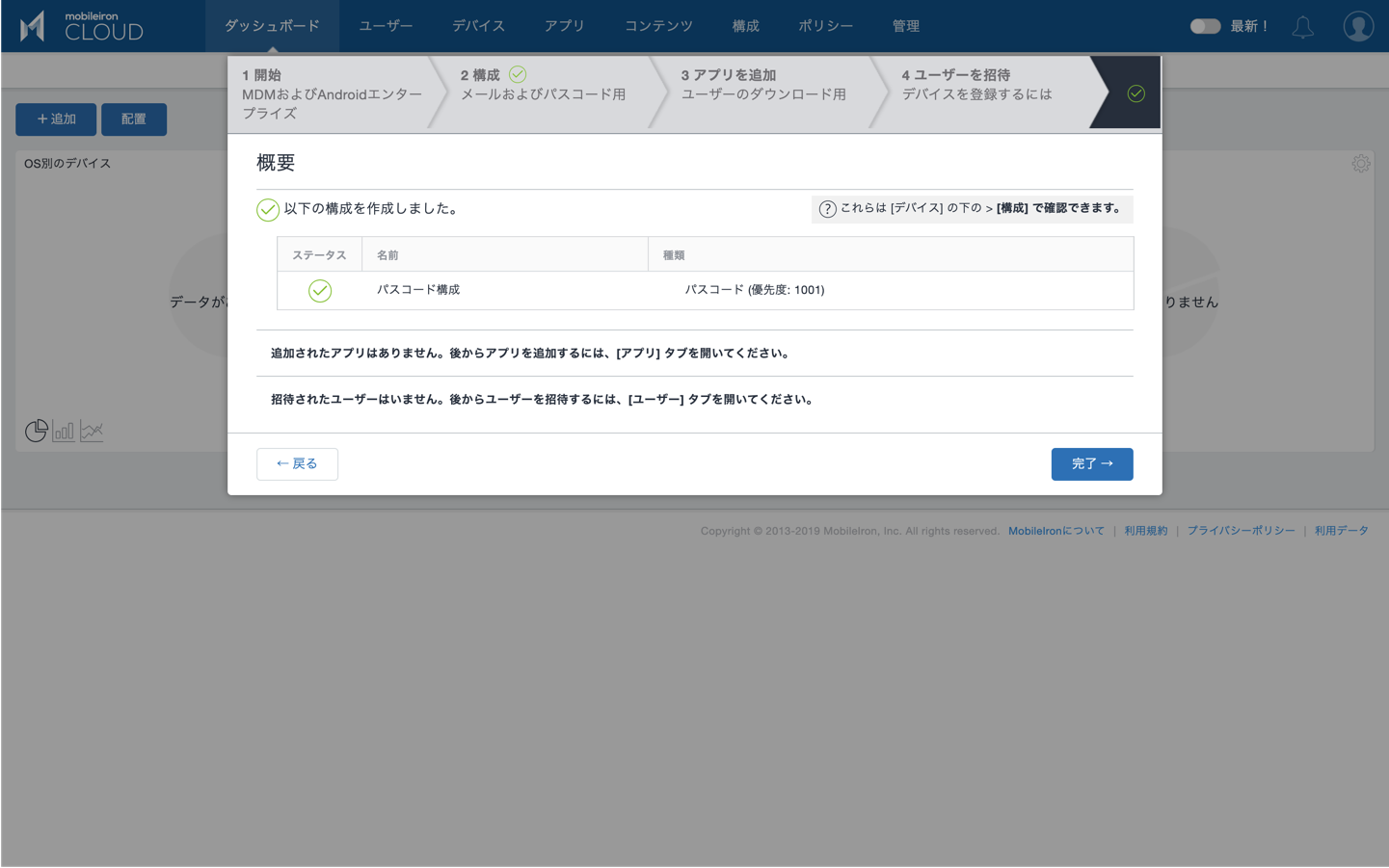
ダッシュボード
初期設定ウィザードが完了すると、ダッシュボードが表示されます。画面右上の「最新!」で画面構成を新しいものに切り替えることができます。新しい画面構成は横長のディスプレイに適しています。